
Opção 1: Programa de PC
Além do fato de que a versão desktop da discórdia é mais funcional e fornece inacessível nas ferramentas do aplicativo móvel para interagir com servidores, muitos preferem usar o mensageiro por meio de um computador. Portanto, vamos falar sobre a montagem para PC em primeiro lugar, considerando todos os métodos disponíveis para procurar servidores.Método 1: Convite para acesso
Infelizmente, embora não haja nenhuma função especial na discórdia, o que permite encontrar um servidor completamente por seu nome ou ID, então um link de convite é mais usado para ingressar. Se você quiser encontrar um servidor familiar para seu amigo, peça-lhe para fazer um link especificamente para você - pode aproveitar as seguintes instruções:
- Navegue até o servidor necessário e clique em seu nome para abrir o menu de controle.
- Nele, encontre a seção "convidar pessoas".
- Depois de clicar nele, uma pequena janela aparecerá, onde você pode convidar diretamente um amigo. O convite virá a ele em mensagens privadas.
- A segunda opção é copiar o link gerado. É único e atua por um tempo. O administrador do servidor a qualquer momento pode visualizar a lista de links ativos e removê-los se for necessário.
- Este link pode ser configurado adicionalmente, já que é inicialmente ativo um dia e tem um número ilimitado de transições.
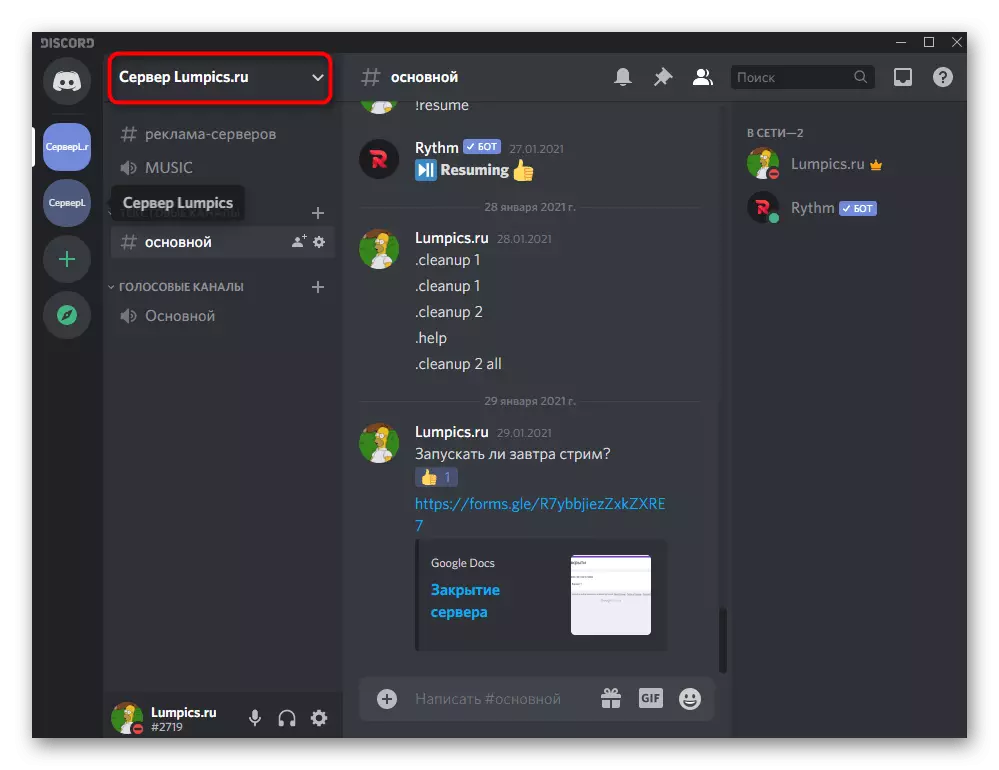
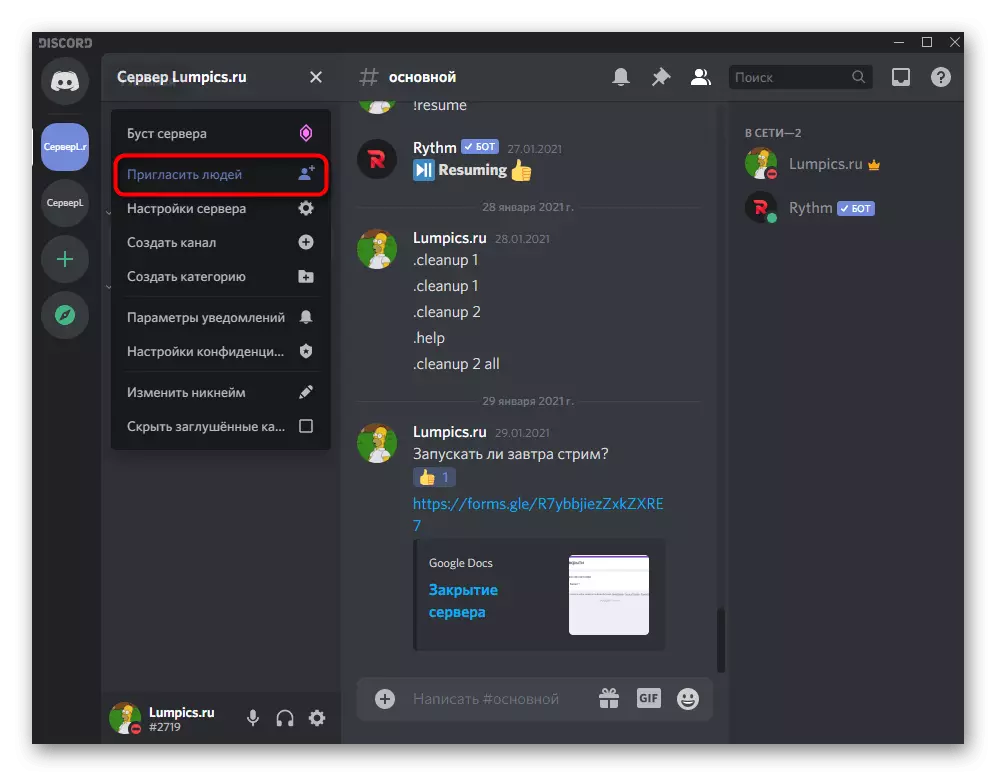
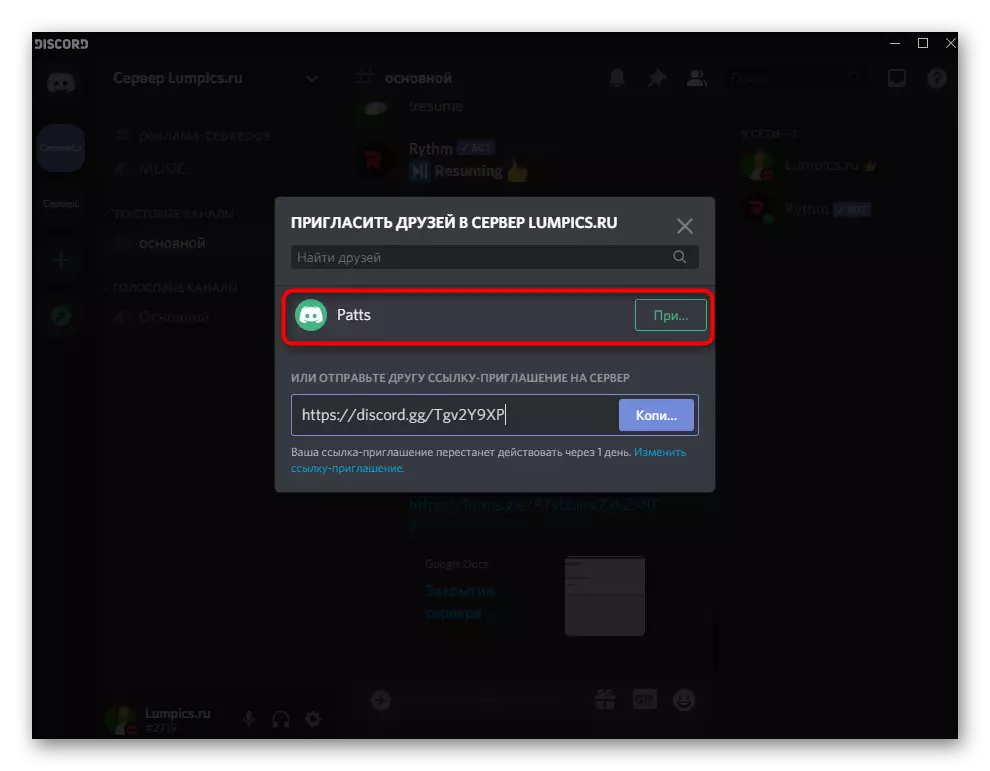

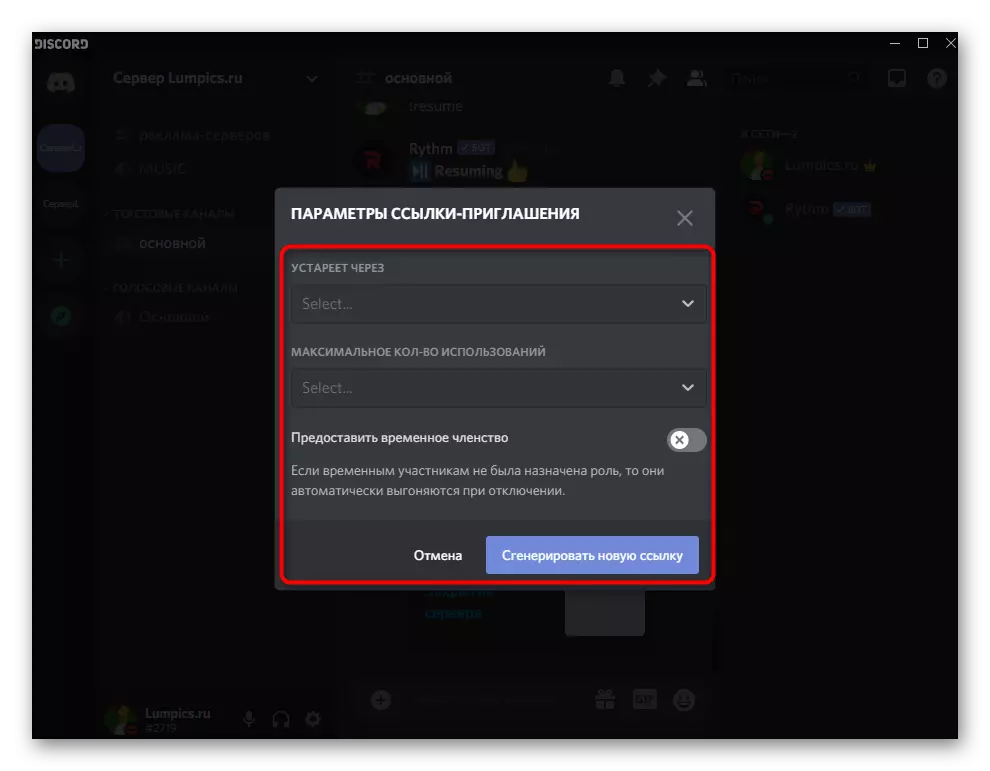
Após o recebimento do link, passe por ele e confirme a adesão ao servidor. Depois disso, você será exibido na lista de participantes, você será dotado de direitos padrão para o administrador, e você poderá visitar canais abertos.
Método 2: Pesquisa de Comunidades Abertas
Diferentes empresas, faces de mídia, desenvolvedores de jogos ou comunidades populares com seu próprio servidor caem em uma seção especial dentro da discórdia, que é usada pelos usuários para procurar conteúdo novo e interessante. Se você acabou de decidir encontrar um servidor por juros, aproveite esta seção (no aplicativo móvel, esta seção não está disponível).
- Clique no botão Navegação no painel esquerdo, onde todos os seus servidores são exibidos.
- Em uma nova janela, a comunidade "Travel" é dividida por tópicos, para que você possa selecionar imediatamente o apropriado da lista.
- Confira as comunidades selecionadas que são diretamente promovidas pela discórdia. Estes são geralmente o maior de todos os servidores existentes com um grande audiência animada e centenas de canais.
- Usando a string de pesquisa, você pode encontrar o servidor no jogo, o nome da mídia ou outra solicitação. Na lista com os resultados, encontre e selecione.
- Leia as informações gerais do Criador e selecione o canal de conexão. Ainda há uma função "Estou procurando aqui", que permite visualizar canais sem aderir ao servidor.
- Vá em seções interessantes e reconheça a estrutura do servidor. Se você quiser participar, clique no botão "Juntar ...".
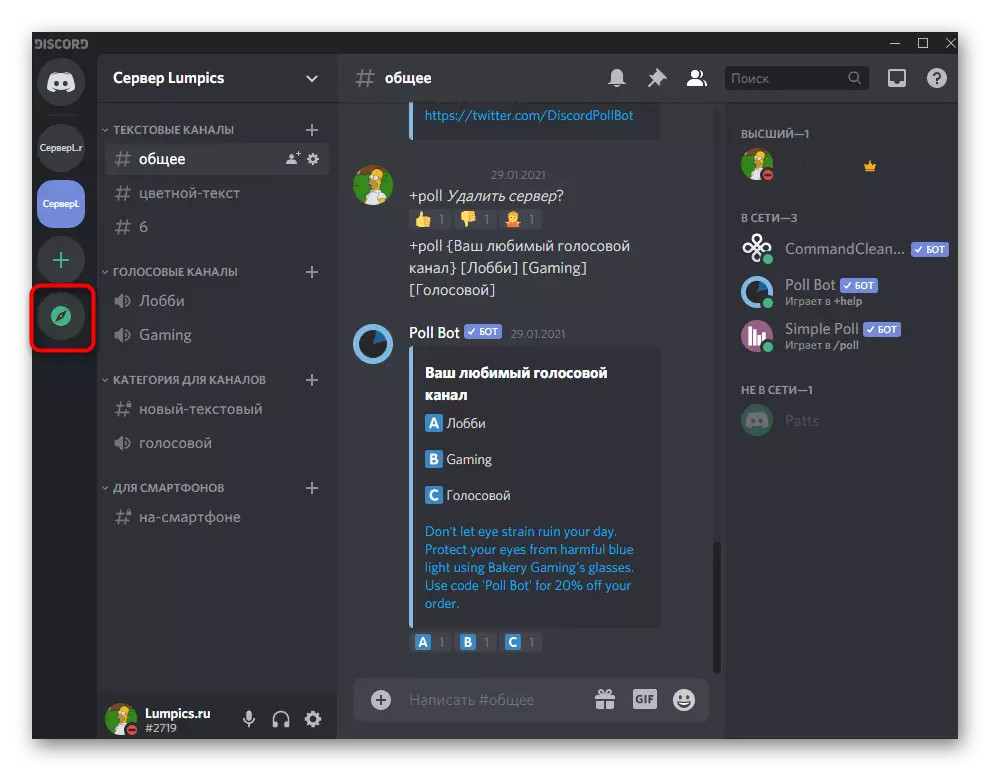
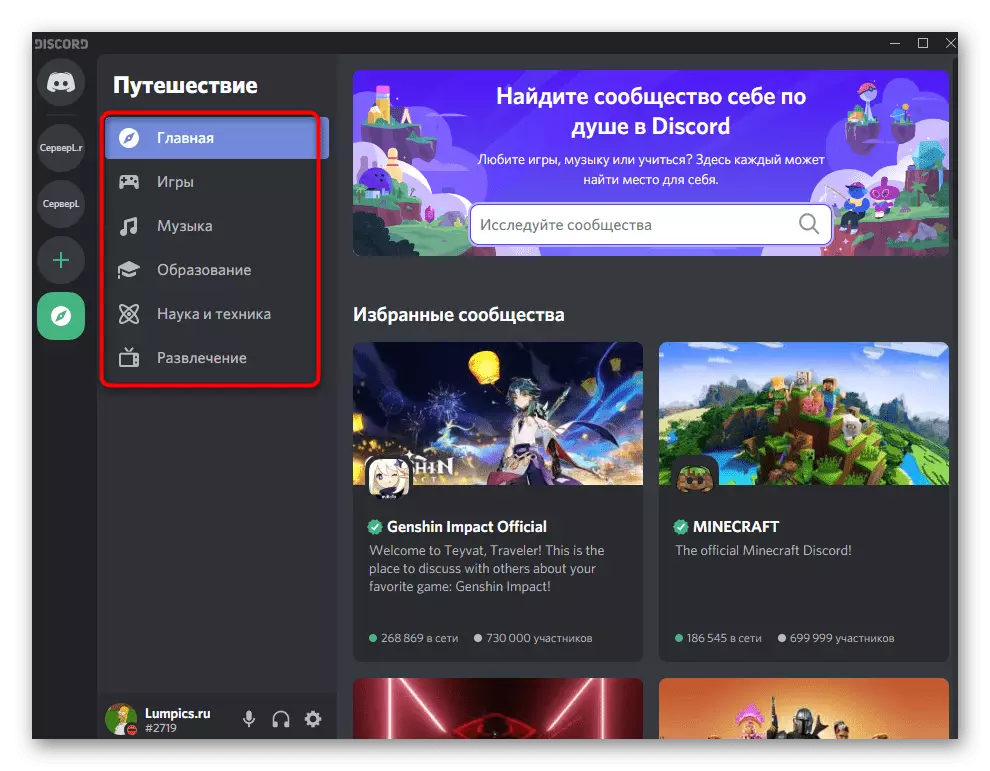


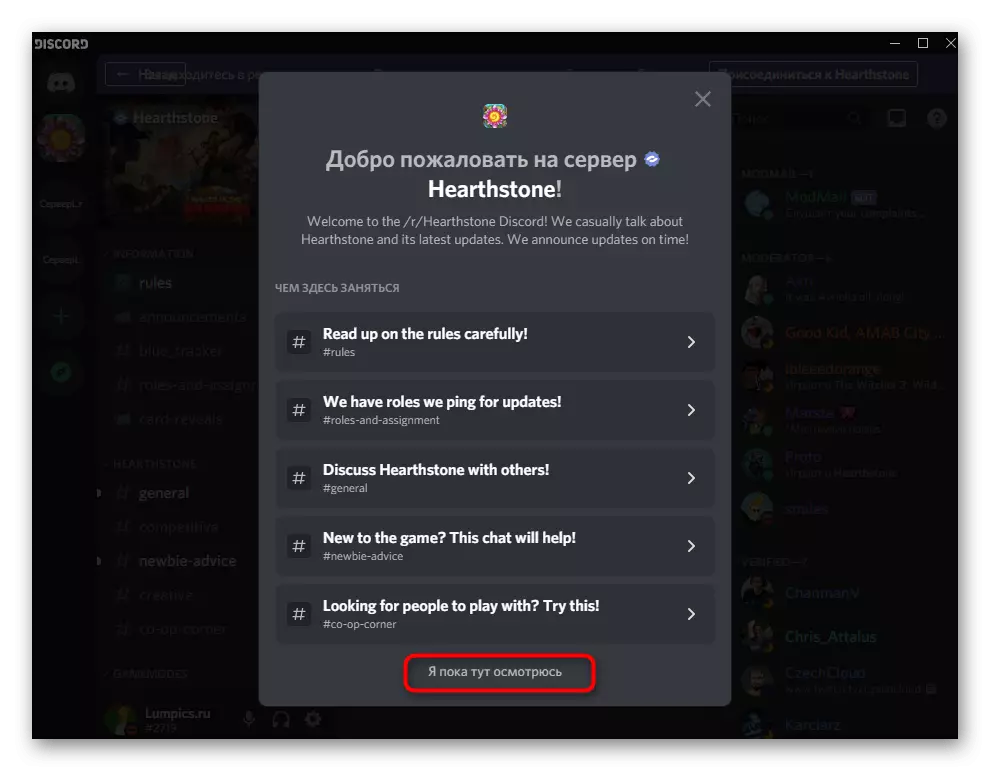

Método 3: Sites para monitoramento de servidores
Na Web, você pode encontrar vários associados com os sites temáticos que monitoram servidores são áreas abertas para acomodar bots. Apenas uma função de monitoramento e útil se você quiser encontrar algum projeto interessante para si mesmo, não incluído na lista de comunidades oficiais. Comuniti sozinhos votos e folhas Revisões postadas nos servidores do site, retirando-os para uma parte superior comum ou apenas em suas categorias. Considere um exemplo de pesquisa simples em um desses sites.
Vá para o site top.gg
- Abra a página principal do site usando nosso link e vá para a seção "Discord Servers".
- Digite a especificação ou nome do servidor de pesquisa na pesquisa ou use a divisão por categoria.
- A página "Top Voted Servers" exibe os projetos mais silenciosos com os quais você pode ler e participar.
- Descrição Você encontrará na página do próprio servidor, há também suas estatísticas, tags e uma lista de emoticons adicionados.
- Se você decidir participar de um dos servidores encontrados, clique no botão "Iniciar servidor".
- Quando você vai automaticamente para o aplicativo, confirme a conexão.
- Se isso acontecer, vá para discórdia por meio de uma nova guia no navegador ou aplique a versão da Web para autorização.
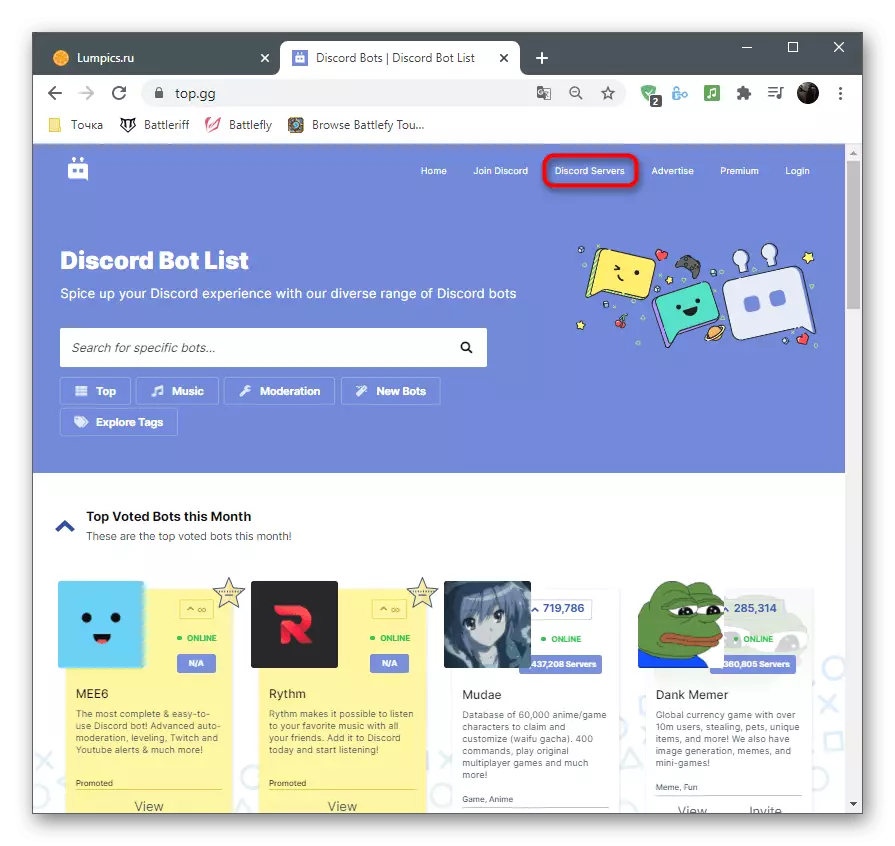
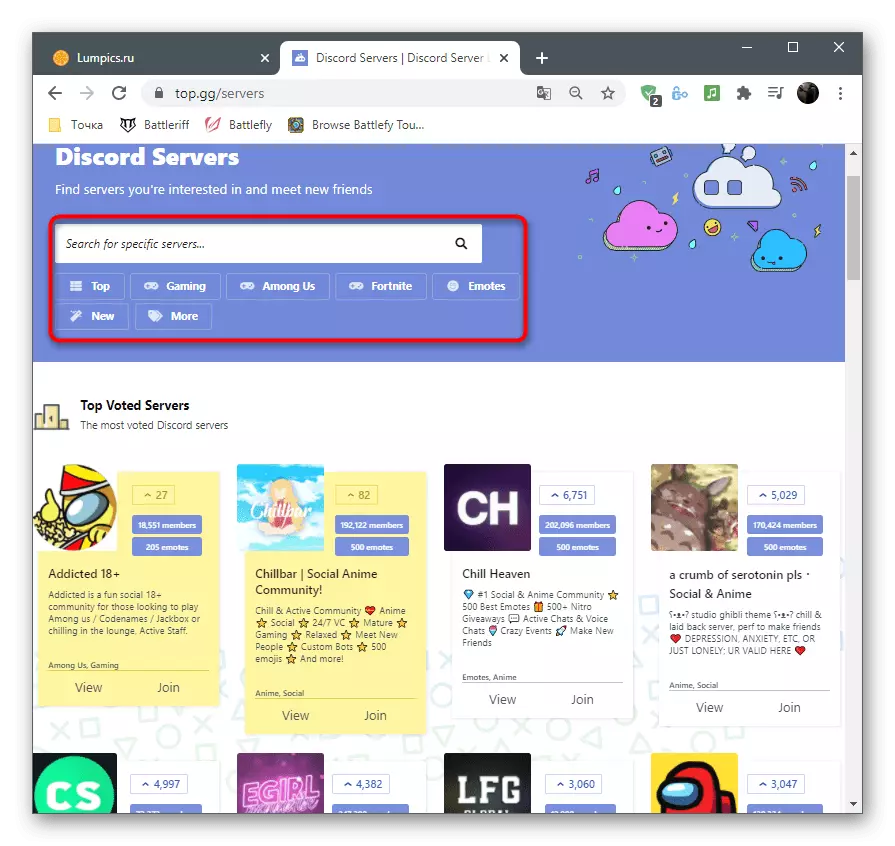
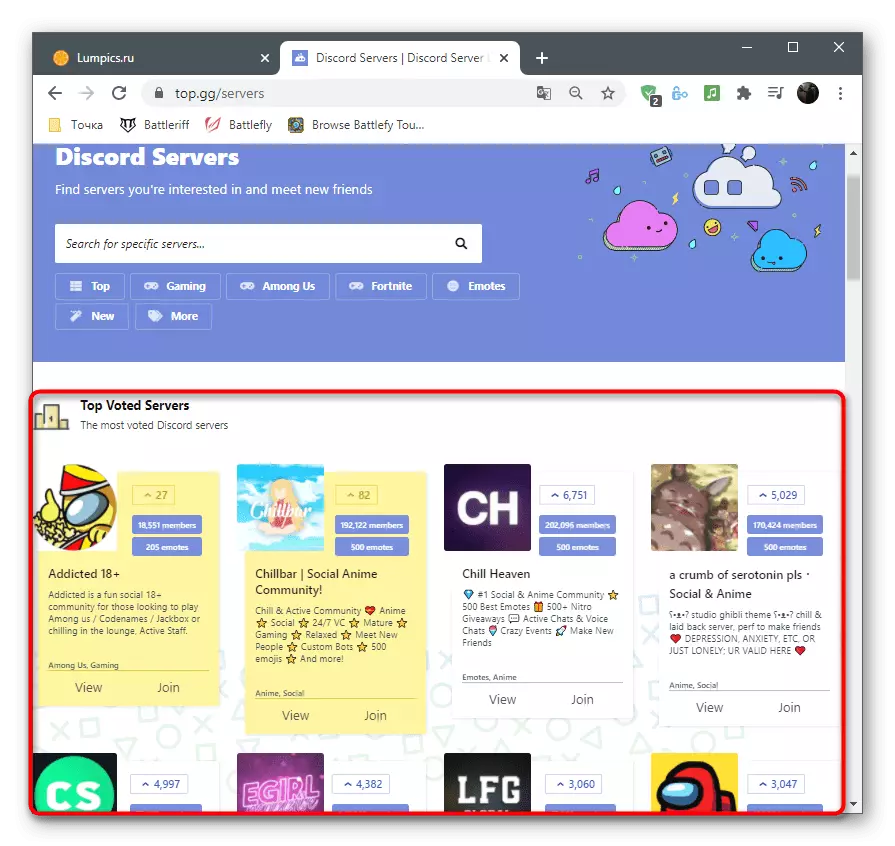


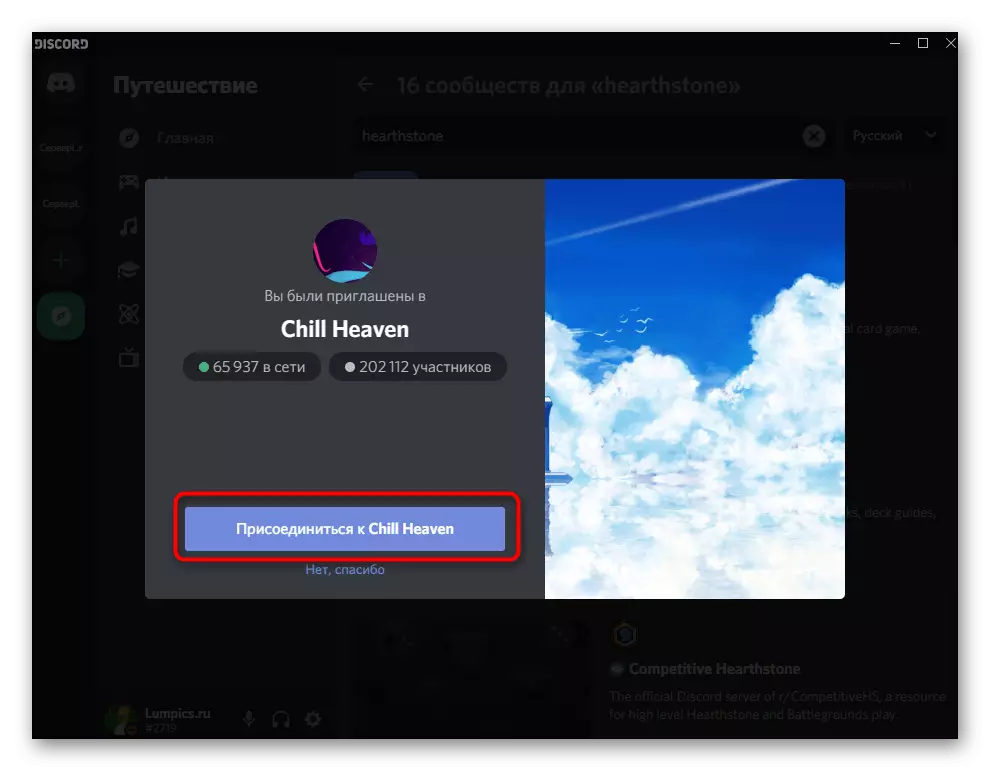

Existem outros sites populares envolvidos em servidores de monitoramento, a propagação de bots e várias informações associadas a este mensageiro. Em um artigo separado sobre a adição de bots, falamos sobre essas páginas da Internet.
Leia mais: Sites populares para monitoramento de servidores
Método 4: Pesquisar por servidores em Adicionado
Esse método é adequado apenas nessas situações em que você já tem um certo número de servidores no seu perfil e deseja encontrar um nome ou nome ou nome ou nome de canal específico. A seguinte função em questão funciona tanto para procurar por amigos e servidores, a interação com a qual foi realizada nesta conta.
Para começar, preste atenção ao painel com todos os servidores ativos à esquerda. Clique no logotipo para ir para um servidor específico e se familiarizar com o título ou conteúdo. Se tal busca não combina com você, vá mais longe.
- Clique no botão "Home".
- Ative o cursor no campo "Encontre ou inicie uma conversa".
- Comece a inserir o nome do canal qualquer servidor e selecione a direita da lista que aparece.
- Você será imediatamente redirecionado para a página desejada e você pode começar a falar ou apenas ver como as coisas estão acontecendo neste servidor.
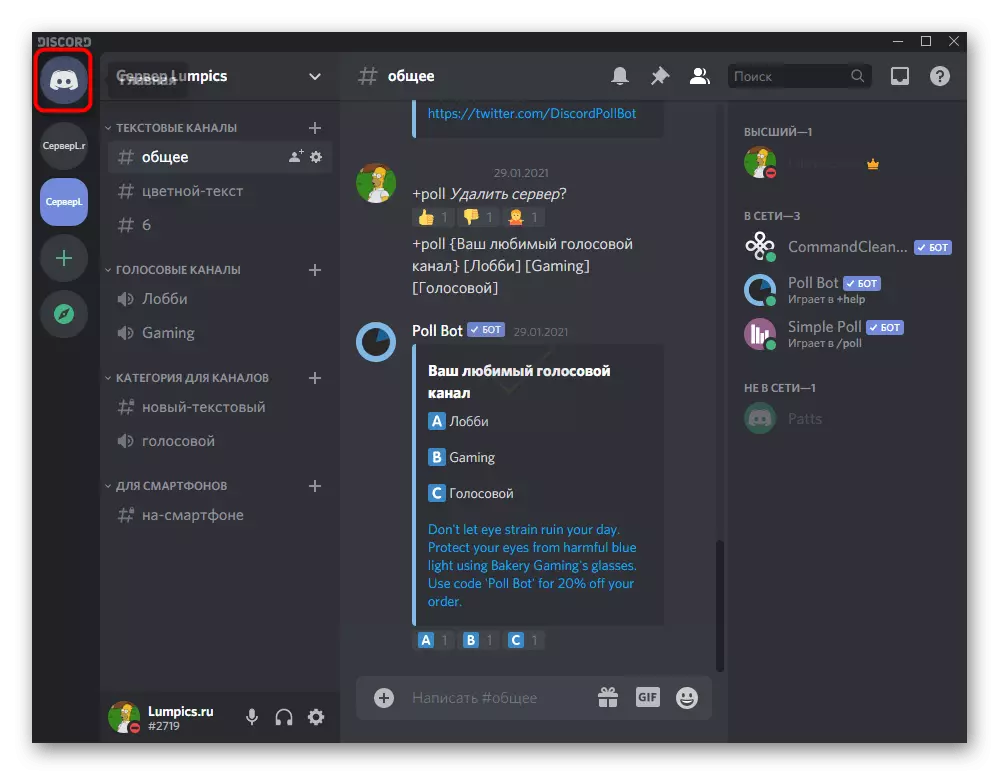


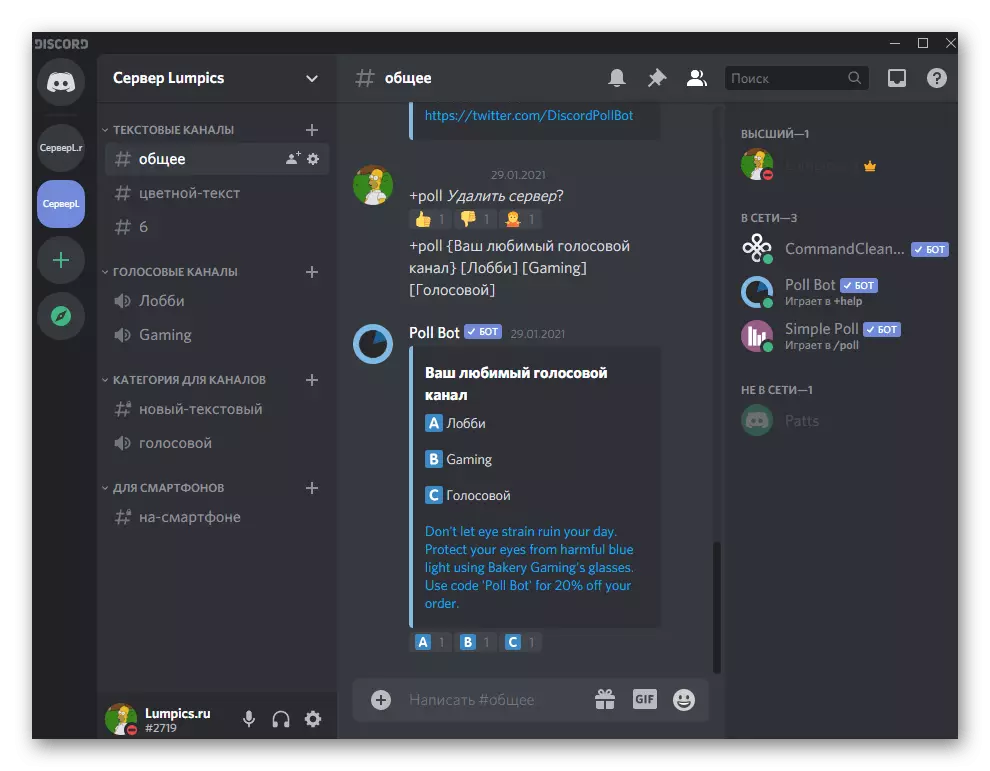
Método 5: Copiar ID do servidor
A seção do artigo concluirá o método projetado exclusivamente para desenvolvedores ou proprietários de seus próprios sites com os quais eles produzem a integração do servidor criado. Sabe-se que cada servidor é atribuído ao seu ID - geralmente é usado para criar um widget de convite e outros fins ao desenvolver. Se você deseja obter um ID, interagir com o programa PC, siga estas ações:
- Navegue até o servidor e clique em seu nome para exibir o menu Ação.
- Abra a seção Configurações.
- Encontre lá a categoria "Widget" e clique em seu nome.
- No campo "ID do servidor", você verá seu número exclusivo e pode copiar para uso adicional para seus próprios fins.
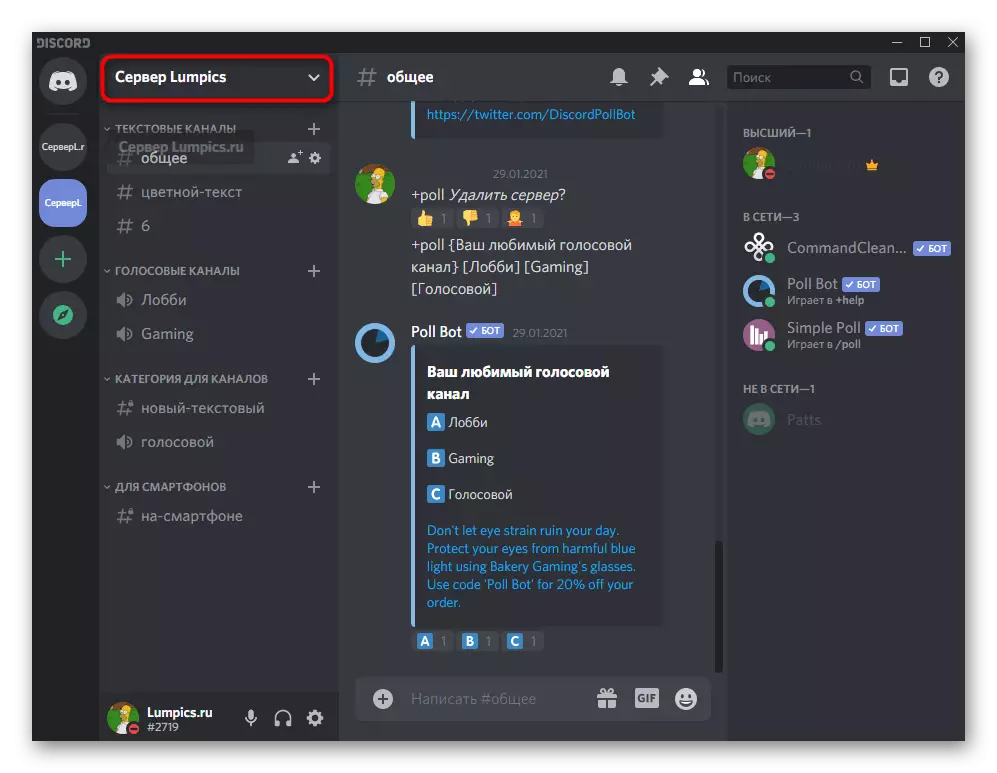
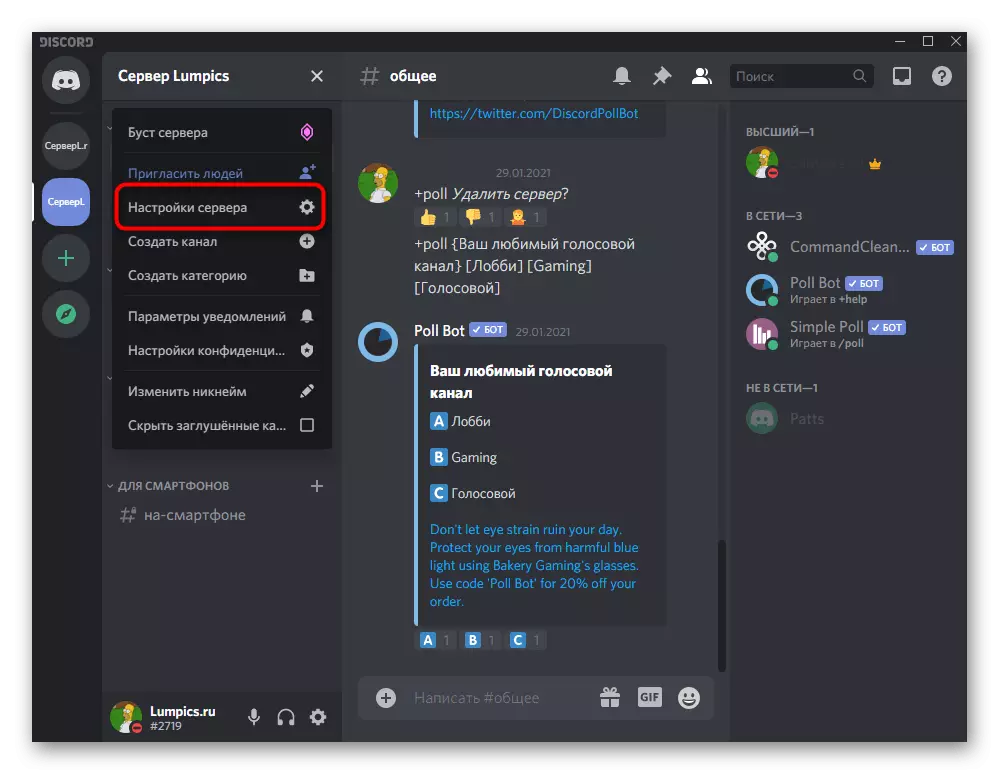
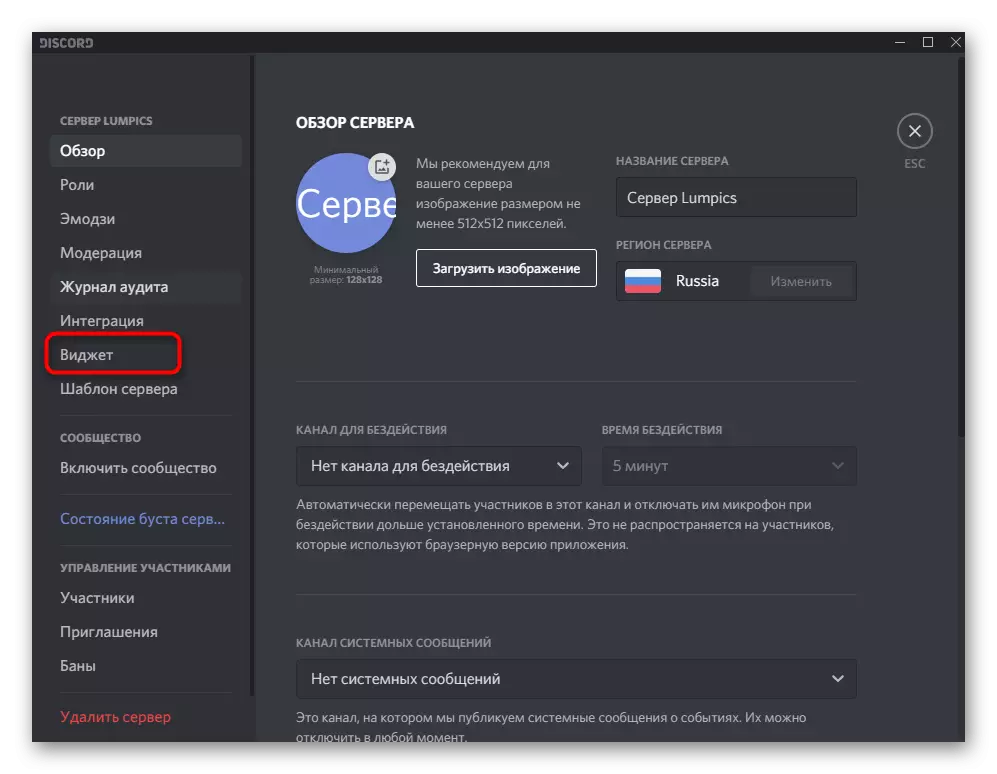
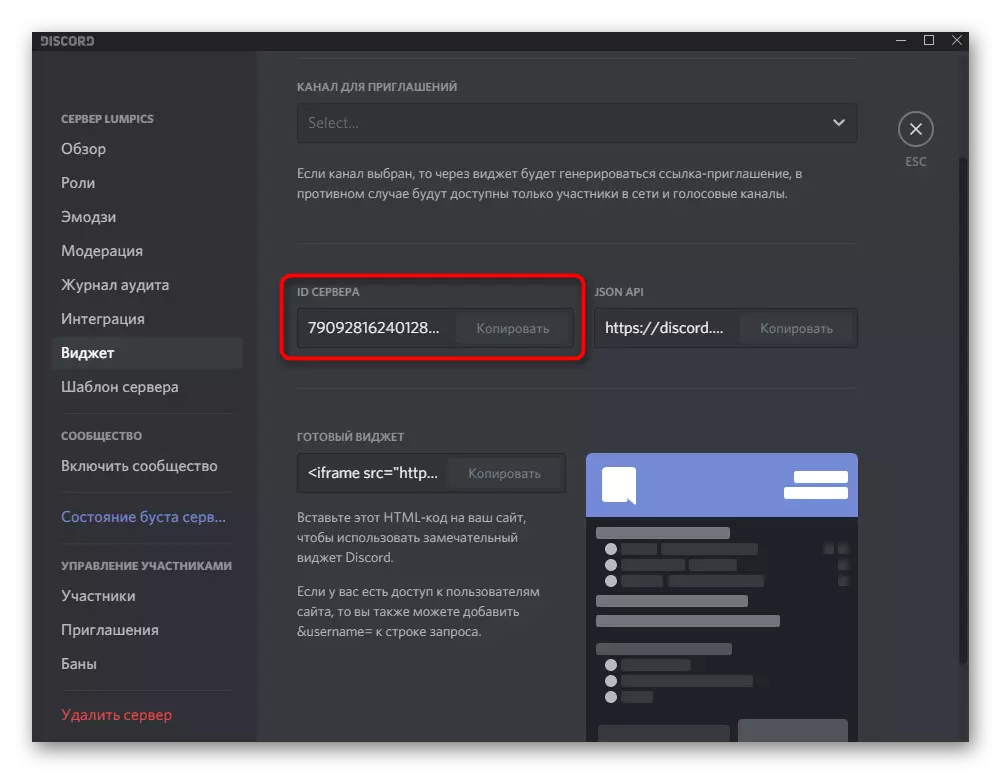
Opção 2: Aplicação móvel
Os proprietários de aplicativos móveis também podem precisar procurar o servidor. Os métodos diferem daqueles que falamos acima não são apenas funcionalmente, mas também a localização dos botões no menu gráfico. Aconselhamos você a ler atentamente cada um deles e escolher o ideal.Método 1: Convite para acesso
Analisaremos não apenas a criação de um link de convite para participar, mas também para aproveitar isso para se tornar um membro da comunidade. O primeiro estágio deve ser feito pelo usuário que já está no servidor e quer compartilhá-lo com seu amigo.
- Através do painel à esquerda, abra o servidor e clique no botão "Convidar participantes".
- Usando a pesquisa por amigos e os botões "Convidar", envie um link direto para mensagens privadas.
- Em vez disso, você pode copiar o link criado, torná-lo inexprimível e clicar em "compartilhar o link".
- Se você usar um mensageiro ou programas de comunicação semelhantes, quando você clicar em compartilhar, poderá selecionar a opção ideal de enviar um link na lista de aplicativos disponíveis.
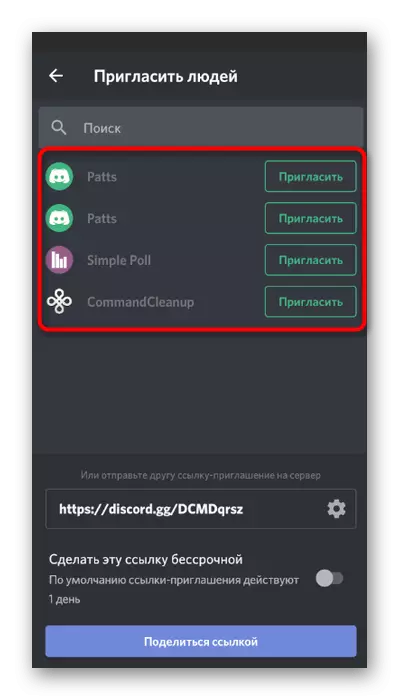
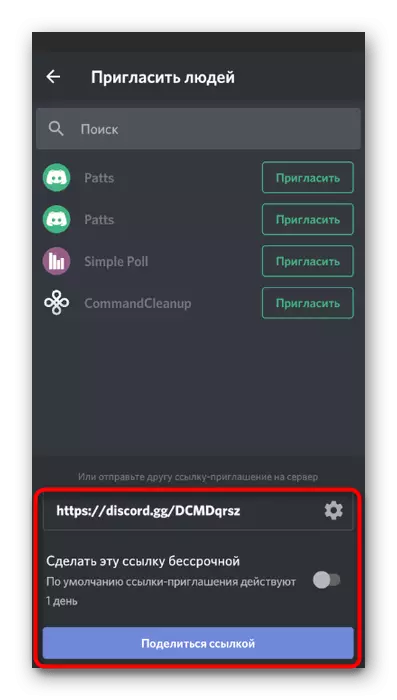

Agora é necessário que o próprio amigo se junte ao servidor no link resultante. Se uma transição direta ou botão em mensagens privadas não funcionar, copie o link completamente e siga estas etapas:
- No painel esquerdo, clique no botão na forma de um mais responsável por adicionar um servidor.
- Na lista que aparece, selecione a opção "Live Server".
- Insira o link de convite para um campo especialmente designado e confirme a ação.
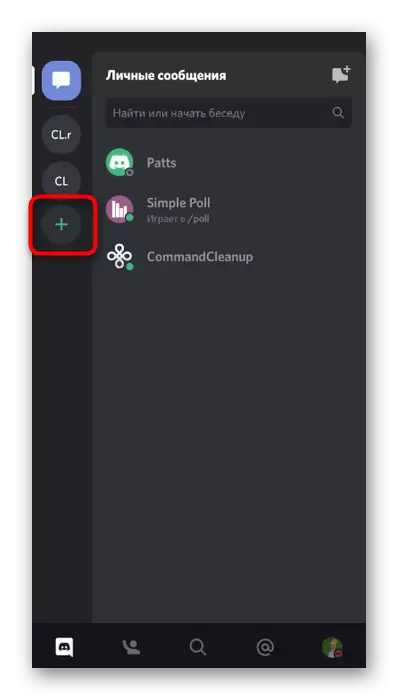

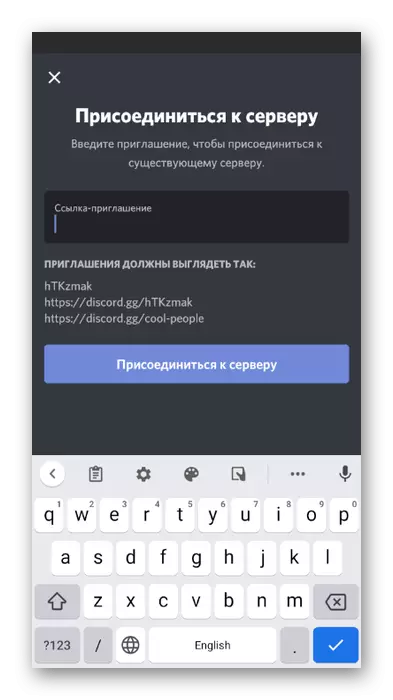
Método 2: Sites para monitoramento de servidores
No método 3 precedentes, já conversamos sobre áreas abertas projetadas para monitorar servidores. As instruções listadas são relevantes para aplicativos móveis, a única diferença é usar a versão móvel do navegador, alterando ligeiramente a interface dos sites.
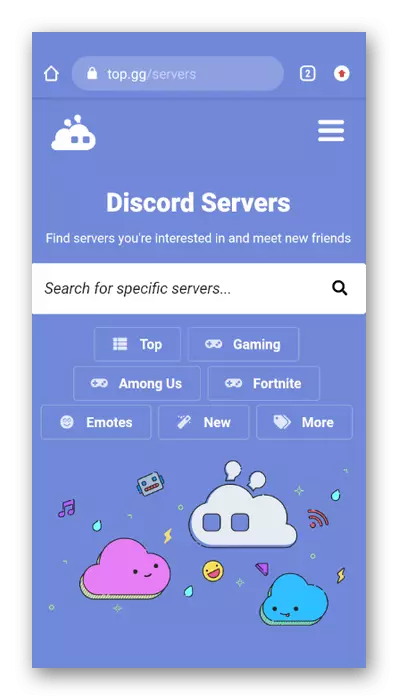
Método 3: Pesquisa do servidor adicionado
Se você tiver muitos servidores adicionados e é impossível encontrar o requerido à esquerda, incluindo no avatar, use a função de pesquisa interna, que exibirá os canais no servidor especificado, permitindo que você vá imediatamente para eles e comunicando-se.
- No painel abaixo, clique no botão com a lupa para abrir a cadeia de pesquisa.
- Toque no campo "Onde ir?" Para ativá-lo.
- Digite o nome do servidor e confira as ofertas. À esquerda, exibe os nomes dos canais e a direita para o servidor correspondente à solicitação. Selecione o canal ao qual você deseja se conectar.
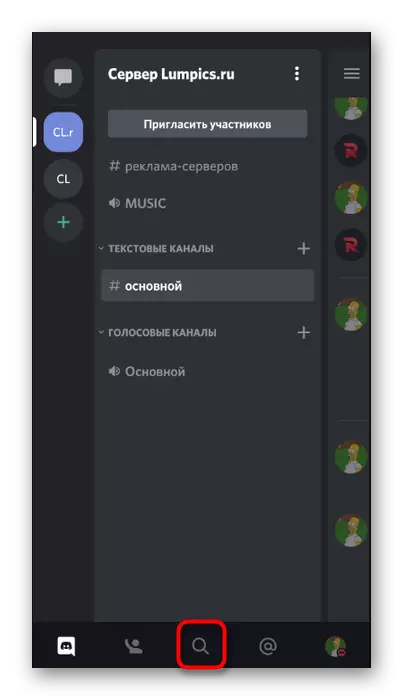
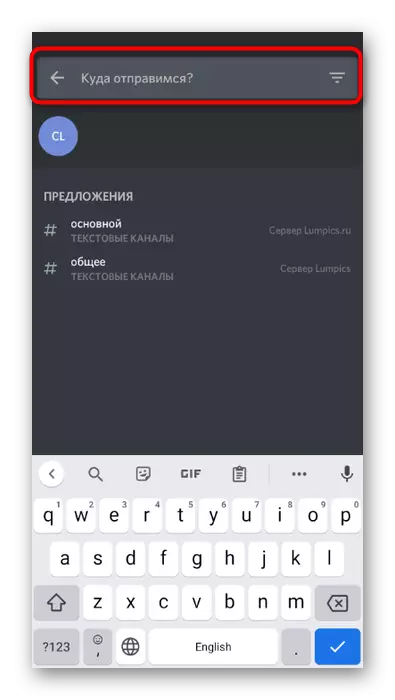

Método 4: Copiar ID do servidor
Este método é projetado para desenvolvedores e criadores do widget do servidor, que ainda não são capazes de trabalhar no computador, mas desejar copiar o ID para uso pessoal.
- Abra seu servidor e toque em seu nome para abrir o menu Ação.
- Na lista, clique em "Copiar ID".
- Você será notificado de que o ID é copiado para a área de transferência, o que significa que ele pode ser inserido em qualquer campo de entrada de texto para ver os números e adicioná-los ao código ou encaminhar para outra pessoa.



